Muitas vezes, precisamos encaminhar arquivos grandes para os clientes. Isso pode ser um pouco complicado, pois os arquivos podem ser pesados e isso ocupa espaço de armazenamento. Para que esses arquivos sejam compartilhados de forma mais rápida e que não “pensem” nem ocupem o armazenamento de quem recebe, veja abaixo as opções de compartilhamento. Acompanhe.
Tempo de leitura: 8 minutos Sobre o que vai ler: Formas de compartilhar arquivos grandes.
Além de ser possível encaminhar arquivos com permissões de visualização, como “apenas visualizar, comentar ou editar”, é possível encaminhar qualquer tipo de arquivo, como Planilhas, Documentos, Apresentações, fotos, etc…
1. Passo- Compartilhar arquivos grandes pelo Gmail
Abra um novo e-mail em “Escrever” e note o ícone do Google Drive lá embaixo:

2. Clique no ícone, depois em Upload e em selecionar arquivos do seu dispositivo;

3. Selecione o arquivo que quer compartilhar e clique em Upload novamente;

4. Adicione o Assunto, o destinatário e personalize sua mensagem. Perceba que o arquivo está indo “sem peso”:

5. Outra forma de compartilhar arquivos grandes é por LINK:
Dentro do Google Drive, encontre o arquivo que quer compartilhar, clique com o botão direito e vá em “Gerar link compartilhável”;


6- O link já é copiado automaticamente. Abra o e-mail e clique em inserir link ou selecione a palavra que ficará com hiperlink e use o atalho do teclado “Ctrl + K”:
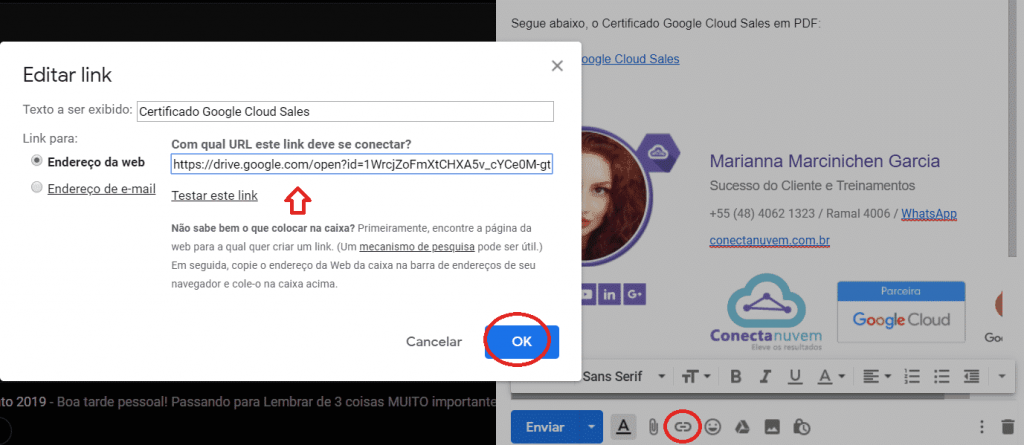

Leia também: Saiba como traduzir arquivos sem precisar do Google Tradutor
As ferramentas Google Workspace (G Suite) têm ajudado muitas empresas a ter mais produtividades. Acompanhe nosso blog e nosso Canal no YouTube para mais dicas.
Deseja saber mais sobre o Google Workspace (G Suite)? Converse com os especialistas da Conecta Nuvem, será um prazer atendê-lo!


